Att lägga upp ett nytt länktips här på webbplatsen är äntligen så enkelt som jag har önskat att det ska vara: Skapa ett bokmärke på Pinboard och tryck spara. Det var allt. Nytt inlägg publicerat.
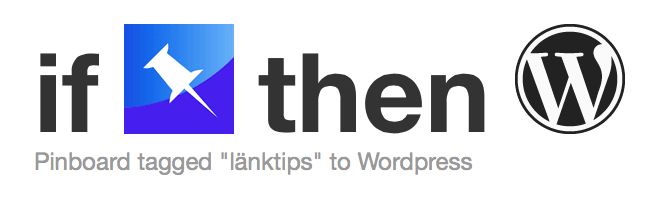
Att lägga upp ett nytt länktips här på webbplatsen är äntligen så enkelt som jag har önskat att det ska vara:
Skapa ett bokmärke på Pinboard och tryck spara.
Det var allt. Nytt inlägg publicerat.
Jag har länge använt Pinboard i kombination med Ifttt för att göra mina länktips, men jag har inte fått det att fungera helt utan handpåläggning.
Inte förrän nu, när Jetpack för Wordpress fått stöd för Markdown[1].
Vill du också kunna tipsa dem som besöker din webbplats om intressanta länkar – och göra det med minsta möjliga friktion?
1. Ge din Wordpress-sajt stöd för Markdown #
Om du inte redan installerat Jetpack så gör du det. I menyn till vänster i administrationspaneln dyker en ikon för Jetpack upp. Klicka på den och aktivera stöd för Markdown. Markdown behöver du för att enkelt kunna ange vad som är citat från sidan du tipsar om och vad som är din egen kommentar.
2. Öppna ett konto på Ifttt #
Ifttt är en gratistjänst som kan användas för att knyta ihop olika webbtjänster med varandra. Namnet står för if this then that och beskriver hur tjänsten fungerar: När något händer (if this) gör det här (then that). I just det här fallet är “något händer” ett nytt bokmärke på Pinboard och “gör det här” publicera ett nytt inlägg på en Wordpress-sajt.
3. Öppna ett konto på Pinboard #
Skapa ett konto på Pinboard. Pinboard är en onlinetjänst för bokmärken. Varje bokmärke kan taggas med nyckelord och har dessutom ett fält för kommentarer. Du kommer att utnyttja båda möjligheterna.
Lägg också till Pinboards bookmarklet i din webbläsares verktygsrad. Då får du en knapp så att du enkelt kan spara en webbadress när du snubblat över något intressant som du vill tipsa andra om.
En fördel med Pinboard är för övrigt att tjänsten stöds av väldigt många appar för mobiltelefoner och surfplattor. Därmed blir det enkelt att spara länkar direkt från exempelvis Twitter-klient eller RSS-läsare.
(Kanske går det här att åstadkomma även om du använder exempelvis Delicious. Jag har inte testat.)
4. Koppla ihop Ifttt med Pinboard och WordPress #
För att Ifttt ska kunna använda ditt konto på Pinboard för att hämta länkar som ska postas som inlägg på en WordPress-sajt måste du först aktivera två av Ifttts så kallade kanaler: Den för Pinboard och den för WordPress.
5. Skapa din Ifttt-regel #
Slutligen är det dags att skapa Ifttt-regeln som skapar inlägg på din WordPress-sajt: Tala om för Ifttt att hålla ögonen öppna efter nya bokmärken på Pinboard taggade med länktips (eller vilken tagg du nu väljer att använda) och posta dem till WordPress. Du kan också välja vilken WordPress-kategori de nya inläggen ska hamna i och om taggarna från Pinboard ska följa med. Slutligen kan du bestämma hur brödtexten i inlägget ska vara utformad. Som utgångspunkt använder jag kommentaren som jag sparat på Pinboard.
Du kan också välja om Ifttt ska publicera det nya inlägget automatiskt eller bara spara det som ett utkast.
6. Skapa dina länktips #
När du hittar något intressant på webben, klicka på knappen för att skapa ett nytt bokmärke på Pinboard, lägg till ett citat eller två (med ett > först på varje rad, Markdown-kommandot kommer Jetpack att göra om till html-koden för citat) och skriv några egna kommentarer. Tagga bokmärket med länktips och spara.
Vänta en stund, fördröjningen innan Iftt hittar ditt nya bokmärke och skapar inlägget på Wordpress är upp till femton minuter.
Så, bloggat och klart!
Bonus 1: Schemalägg dina länktips #
Jag brukar ta mig igenom ett stort antal RSS-flöden åt gången, vilket ofta leder till flera länktips. För att de inte ska publiceras med väldigt korta mellanrum använder jag WordPress-tillägget Publish to schedule. Sen kan jag ställa in hur många inlägg jag vill publicera varje dag och mellan vilka tider, och så sprider Publish to schedule ut dem med lite oregelbundna mellanrum.
Om du installerar Publish to schedule, var då uppmärksam på att tillägget även tar hand om inlägg som du skriver på vanligt sätt. När du trycker på publicera-knappen kommer inlägget alltså inte att dyka upp direkt på din webbplats utan läggas i kön. Givetvis går det att runda manuellt om du vill publicera direkt.
Bonus 2: Sprid dina länktips i sociala medier #
Länktips är ju till för att spridas. Därför använder jag även Buffer, en tjänst som fungerar lite som Publish to schedule men för Twitter och Facebook. Med Buffer är det möjligt att schemalägga statusuppdateringar i sociala nätverk. Och även Buffer går att använda med Ifttt. Jag har en regel som bevakar RSS-flödet för mina länktips och postar dem på Twitter och en regel som plockar länktipsen direkt från Pinboard. Varje länktips postar jag därmed två gånger på Twitter.
- Markdown är ett sätt att skapa textfiler som enkelt kan göras om till exempelvis html-kod. Med Markdown skriver man exempelvis text som ska vara kursiverad innanför två asterisker, *så här*. I mina länktips vill jag använda blockquote-taggen i html för att särskilja det jag citerar ur länken från mina egna kommentarer. Med Markdown innebär det att varje rad med citat inleds med ett >. ↩



